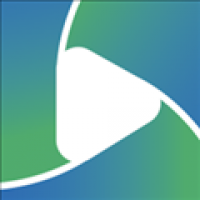pe 如何把系统做成gho,PE系统如何将系统做成GHO镜像文件
时间:2024-12-02 来源:网络 人气:
PE系统如何将系统做成GHO镜像文件
随着电脑系统的不断更新,备份系统成为许多用户关注的焦点。GHO镜像文件是一种常用的系统备份格式,它可以将整个系统(包括操作系统、应用程序和用户数据)完整地备份下来。本文将详细介绍如何在PE系统中将系统做成GHO镜像文件。
准备工作
在开始制作GHO镜像文件之前,我们需要做一些准备工作:
确保电脑中安装了PE系统,如大白菜PE、老毛桃PE等。
下载并安装GHOST软件,如GHOST 11、GHOST 14等。
确保电脑中有足够的磁盘空间来存储GHO镜像文件。
制作GHO镜像文件
以下是制作GHO镜像文件的详细步骤:
启动PE系统。将制作好的PE系统U盘插入电脑,重启电脑并进入PE系统。
打开GHOST软件。在PE系统中找到并打开GHOST软件。
选择备份选项。在GHOST软件主界面中,选择“Local”>“Partition”>“To Image”选项。
选择要备份的分区。在弹出的窗口中,选择要备份的系统分区(如C盘)。
设置备份文件路径和名称。在“Image File”栏中,设置GHO镜像文件的保存路径和名称。
选择压缩方式。根据需要选择压缩方式,如“No Compression”(不压缩)、“Fast”(快速压缩)或“High”(高压缩)。
开始备份。点击“Start”按钮开始备份过程,等待备份完成。
注意事项
在制作GHO镜像文件的过程中,需要注意以下几点:
确保备份过程中电脑电源稳定,避免突然断电导致备份失败。
备份前请确保重要数据已备份,以免丢失。
备份完成后,请将GHO镜像文件保存在安全的地方,以便在系统出现问题时进行恢复。
相关推荐
教程资讯
教程资讯排行